发布时间:2024-08-29 14:45作者:pc768软件站
美图秀秀怎么在图片上添加另一张图片呢?很多玩家还不太清楚,下面给大家带来的是美图秀秀图片添加另一张图片方法介绍。
美图秀秀图片添加另一张图片方法
美图秀秀怎么在一张图片上添加另一张图片
第一步,打开美图秀秀,点击“抠图”
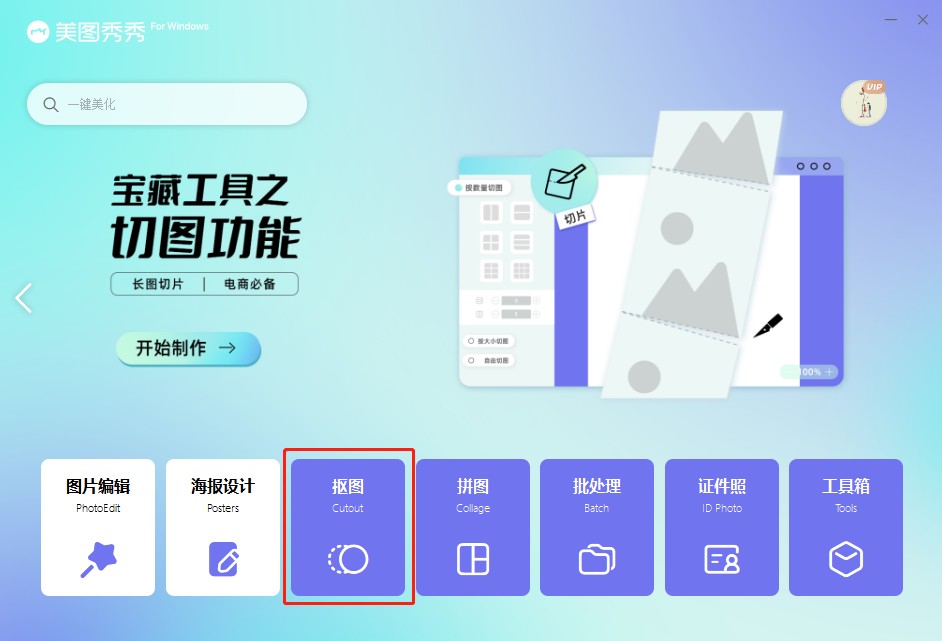
第二步,选择要添加的素材图进行智能抠图,然后点右上角保存旁箭头里的【保存到我的素材】
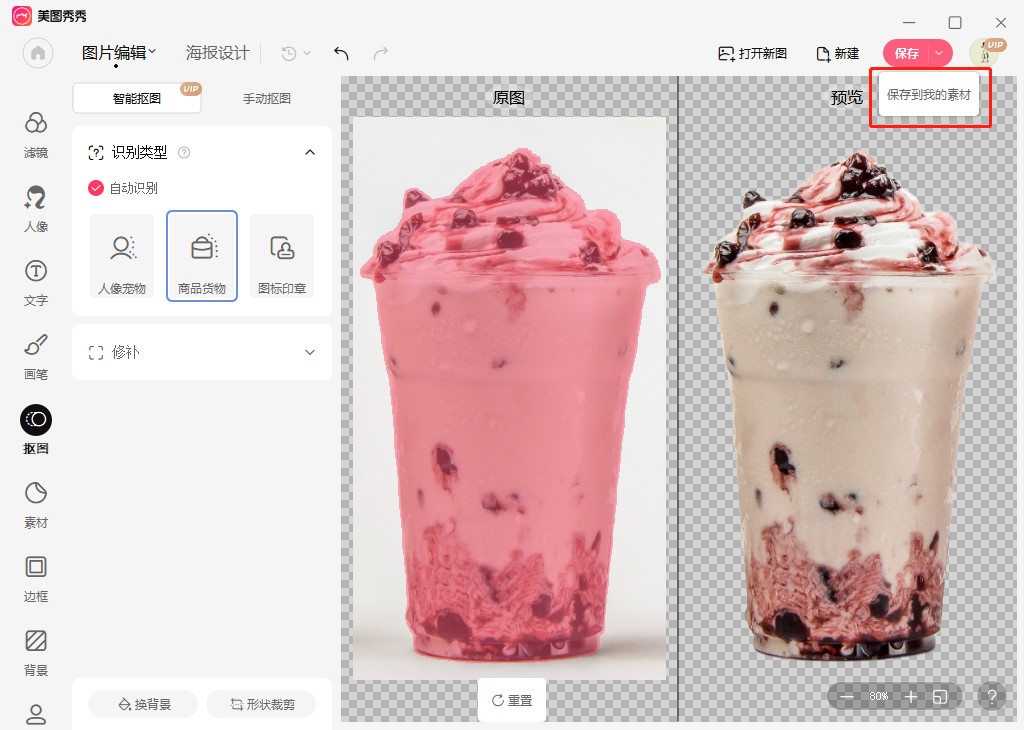
第三步,打开要放在底部的图片,点击左侧工具栏“我的”,添加刚抠出来的素材图
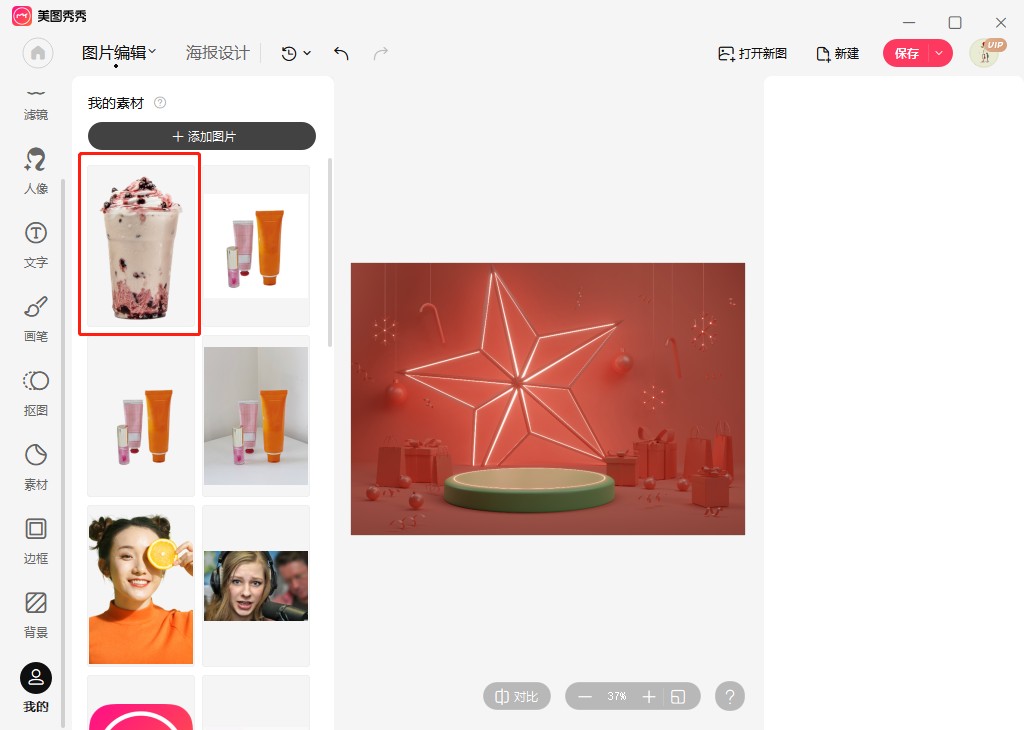
第四步,直接拉边框调整产品的大小位置角度,点击右上角下载即可,这张图就做好保存在了你电脑文件夹中
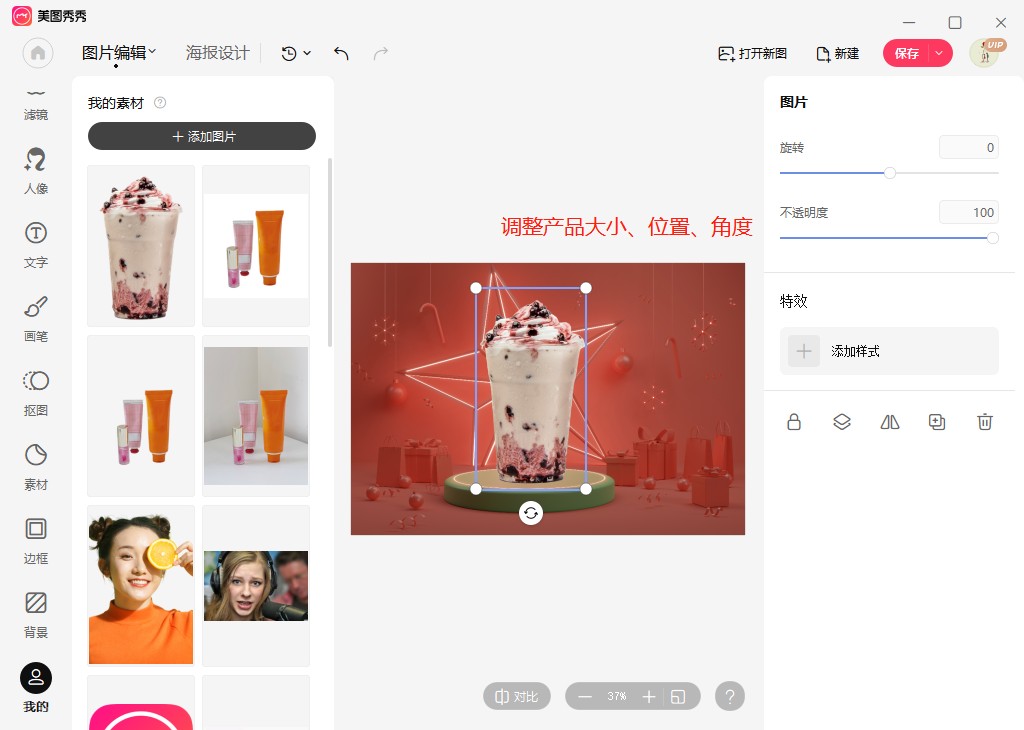
最后来看一下前后对比吧,是不是很简单!学会的小伙伴快去试试看吧!
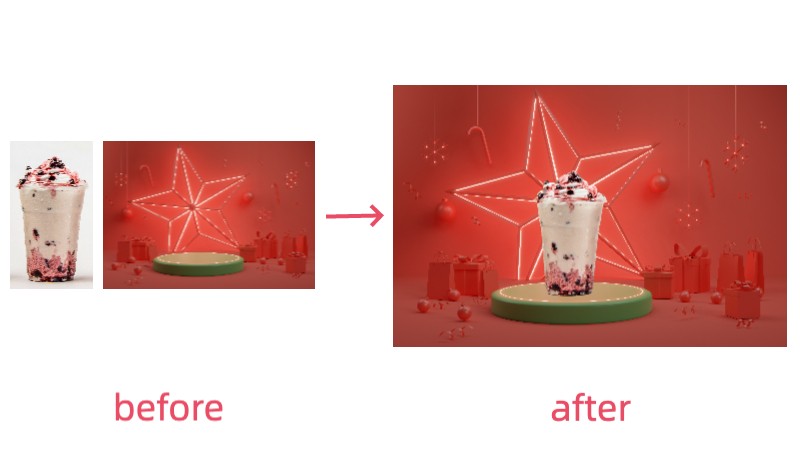
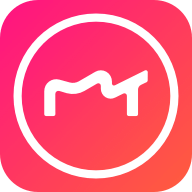
美图秀秀
类型:P图美颜 / 大小:184.53M 更新时间:2024-01-04 16:53:41
复制本文链接 文章为极星岛下载站所有,未经允许不得转载。
西普大陆新手攻略-开局入门教学
发布于 2024-09-29
 1
1
吞噬devour全地图溜鬼攻略-各地图溜鬼点分享
发布于 2024-09-29
 2
2
三角洲行动新手攻略-开局玩法指南
发布于 2024-09-27
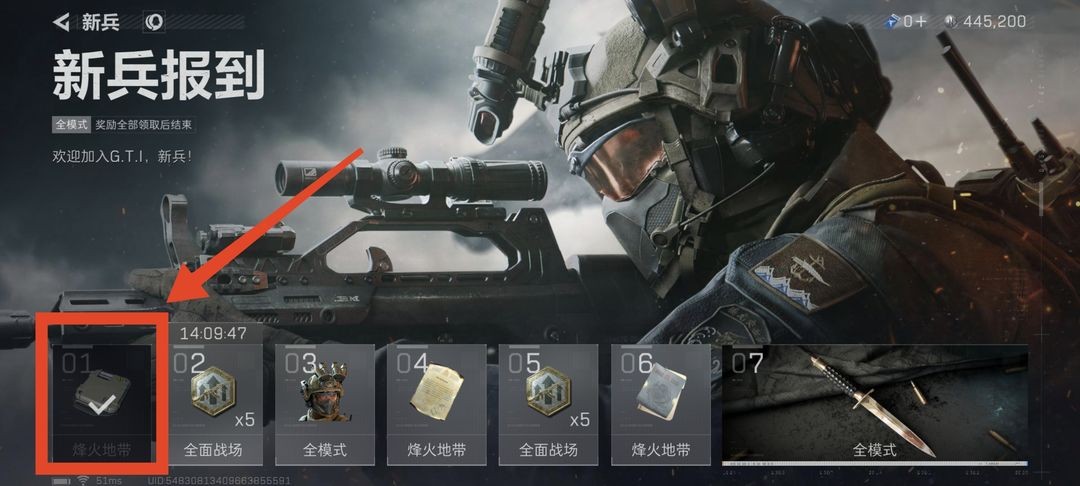 3
3
三角洲行动预约福利汇总-全预约奖励说明
发布于 2024-09-26
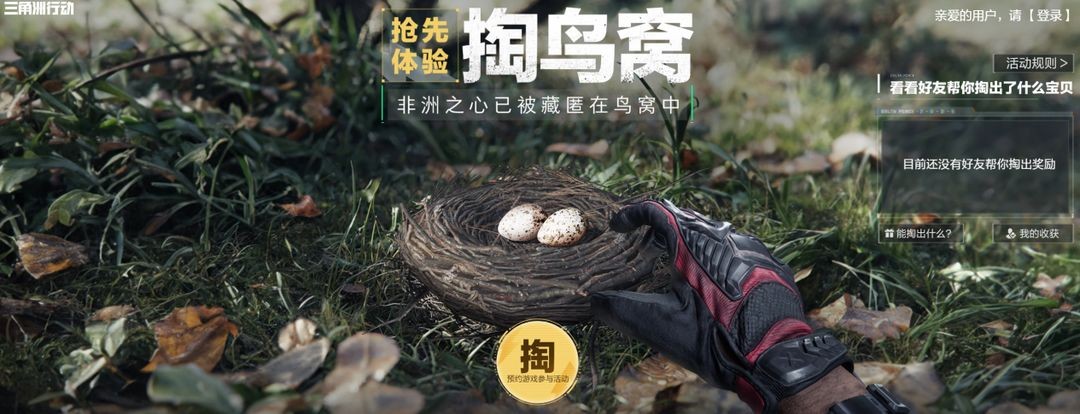 4
4
炉石传说国服回归预约入口
发布于 2024-09-25
 5
5
斗罗大陆逆转时空阵容推荐与搭配攻略
发布于 2024-09-25
 6
6
王都创世录攻略汇总-全方位玩法指南
发布于 2024-09-24
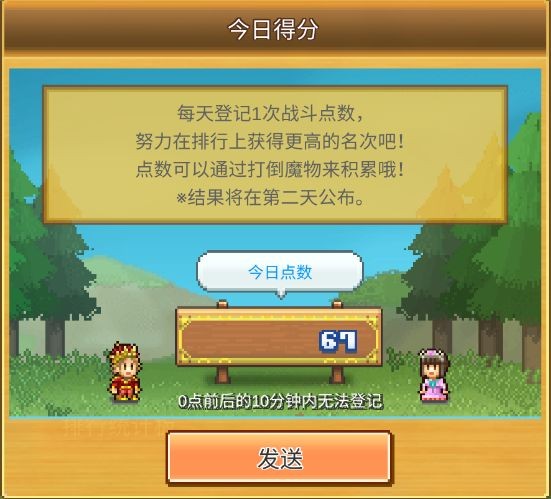 7
7
黑神话悟空全珍玩获取方式攻略 珍玩全收集指南
发布于 2024-09-04
 8
8
黑神话悟空第四章全收集攻略 隐藏/支线/boss获取指南
发布于 2024-08-24
 9
9
崩坏星穹铁道封锁扇区全涂鸦收集攻略
发布于 2023-06-08
 10
10